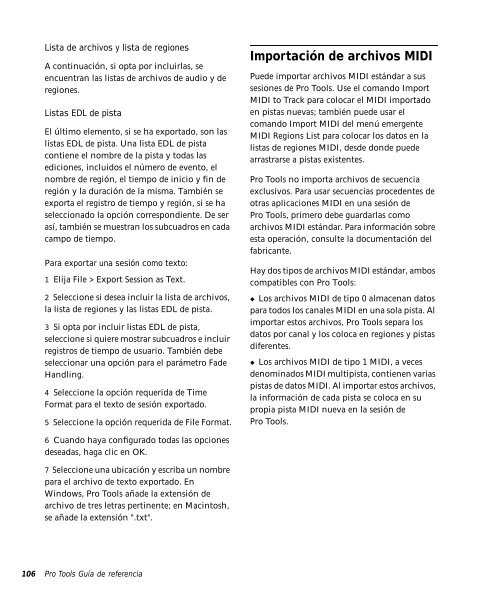- Page 1 and 2:
Pro Tools Guía de referencia Versi
- Page 3 and 4:
Índice Parte I Introducción Capí
- Page 5 and 6:
Capítulo 8. Pistas . . . . . . . .
- Page 7 and 8:
Modos MIDI Merge y MIDI Replace . .
- Page 9 and 10:
Capítulo 19. Fundidos y fundidos c
- Page 11 and 12:
Envíos . . . . . . . . . . . . . .
- Page 13 and 14:
Parte VIII Sincronización Capítul
- Page 15:
Parte I: Introducción 1
- Page 18 and 19:
4 Métodos abreviados útiles del t
- Page 20 and 21:
6 Reproducción, grabación y lími
- Page 22 and 23:
8 Pro Tools Guía de referencia
- Page 24 and 25:
10 Motor de reproducción Todos los
- Page 26 and 27:
12 El segundo uso del término cana
- Page 28 and 29:
14 Entre los elementos de Pro Tools
- Page 30 and 31:
16 canal 1, piano en el canal 2 y b
- Page 32 and 33:
18 Pro Tools Guía de referencia
- Page 34 and 35:
20 Acerca de grupos y pistas mostra
- Page 36 and 37:
22 Pista MIDI/tira de canal Tira de
- Page 38 and 39:
24 Edit. La posición de prioridad
- Page 40 and 41:
26 Ventana Output La ventana Output
- Page 42 and 43:
Tabulación a transitorios, funció
- Page 44 and 45:
30 Selector de vista de pista Selec
- Page 46 and 47:
32 Cuando pulse las teclas Comando+
- Page 48 and 49:
34 Herramienta de líneas. Use la h
- Page 50 and 51:
36 La herramienta inteligente en la
- Page 52 and 53:
38 Lista Edit Groups Lista Edit Gro
- Page 54 and 55:
40 Con el modo del teclado numéric
- Page 56 and 57:
42 Fusión MIDI. Cuando se haya sel
- Page 58 and 59:
44 Controles y herramientas de edic
- Page 60 and 61:
46 Shuttle (sólo sistemas TDM) Pro
- Page 63 and 64:
Capítulo 6: Sesiones Este capítul
- Page 65 and 66:
Seleccione el puerto A si sólo hay
- Page 67 and 68:
4 Elija la interfaz de audio conect
- Page 69 and 70: Para crear una sesión: 1 Elija Fil
- Page 71 and 72: Comando Save Session As El comando
- Page 73 and 74: Don’t Copy Fade Files Con esta op
- Page 75 and 76: Para usar esta plantilla, haga dobl
- Page 77 and 78: Capítulo 7: I/O Setup El cuadro de
- Page 79 and 80: Ruta principal estéreo subruta mon
- Page 81 and 82: Controles de I/O Setup Esta secció
- Page 83 and 84: Para seleccionar una ruta principal
- Page 85 and 86: Ejemplo de mezclador envolvente (s
- Page 87 and 88: Si un envío (A - E) tiene varias a
- Page 89 and 90: Importación y exportación de arch
- Page 91 and 92: Salida, medidores, audición y orde
- Page 93 and 94: Capítulo 8: Pistas Este capítulo
- Page 95 and 96: Creación de pistas El comando New
- Page 97 and 98: Para ocultar una pista: ■ Haga cl
- Page 99 and 100: Asignación de voces Es posible asi
- Page 101 and 102: Selector de dispositivo/canal MIDI
- Page 103 and 104: Las pistas MIDI no pueden estar ina
- Page 105 and 106: El círculo hueco indica que sólo
- Page 107 and 108: Para activar un grupo: ■ En la li
- Page 109 and 110: Capítulo 9: Importación y exporta
- Page 111 and 112: Uso del comando Import Audio Para i
- Page 113 and 114: Timecode mapping options Estas opci
- Page 115 and 116: Carga de archivos de audio mediante
- Page 117 and 118: Transferencia de audio desde CD (s
- Page 119: Include File List/Region List Si lo
- Page 123 and 124: Capítulo 10: Gestión de archivos
- Page 125 and 126: Compatibilidad con Avid Si está ac
- Page 127 and 128: Parte III: Grabación 113
- Page 129 and 130: Capítulo 11: Configuración de gra
- Page 131 and 132: Para activar para grabación otra p
- Page 133 and 134: Supervisión de latencia (sólo Pro
- Page 135 and 136: Para cambiar el nombre de una pista
- Page 137 and 138: Personalización de opciones de asi
- Page 139 and 140: Si trabaja en el modo normal Nondes
- Page 141 and 142: 3 Para utilizar un descuento al gra
- Page 143 and 144: Para insertar un evento de tempo pr
- Page 145 and 146: Capítulo 12: Grabación básica de
- Page 147 and 148: La lista de reproducción de la pis
- Page 149 and 150: Puede crear un grupo de edición y
- Page 151 and 152: Las pistas pueden tener varias list
- Page 153 and 154: Grabación de bucle de audio Pro To
- Page 155 and 156: Una forma de asegurarse de que las
- Page 157 and 158: Marcadores de reproducción Cuando
- Page 159 and 160: 3 Mantenga pulsada la tecla Opción
- Page 161 and 162: Capítulo 13: Grabación MIDI Aunqu
- Page 163 and 164: Opción MIDI Thru activada Al utili
- Page 165 and 166: Modos MIDI Merge y MIDI Replace El
- Page 167 and 168: Para reproducir la pista MIDI graba
- Page 169 and 170: Si ha activado pre-roll, se reprodu
- Page 171 and 172:
4 Haga clic en el botón Record de
- Page 173 and 174:
Grabación de información exclusiv
- Page 175 and 176:
Capítulo 14: Grabación avanzada U
- Page 177 and 178:
QuickPunch con Pro Tools LE Digi 00
- Page 179 and 180:
En el 888/24 I/O y en el ADAT Bridg
- Page 181 and 182:
Parte IV: Edición 167
- Page 183 and 184:
Capítulo 15: Nociones básicas de
- Page 185 and 186:
Vista de pista La vista de pista de
- Page 187 and 188:
- o - ■ Haga clic en la flecha ju
- Page 189 and 190:
La Figura 7 muestra una forma de on
- Page 191 and 192:
Vista de notas para pistas MIDI Cua
- Page 193 and 194:
A diferencia de los eventos de cont
- Page 195 and 196:
Supongamos que se han realizado las
- Page 197 and 198:
Organización y búsqueda en listas
- Page 199 and 200:
Piano.L" y "Main Piano.R" aparecen
- Page 201 and 202:
Pulse Control (Macintosh) o Alt (Wi
- Page 203 and 204:
Botones de zoom predeterminado Pro
- Page 205 and 206:
3 Para desplazarse hasta otro punto
- Page 207 and 208:
Cuadro de diálogo Feet + Frames Se
- Page 209 and 210:
Capítulo 16: Reproducción y selec
- Page 211 and 212:
Indicadores de ubicación (Main y S
- Page 213 and 214:
Aunque la visualización de una for
- Page 215 and 216:
4 Mantenga pulsada cualquiera de la
- Page 217 and 218:
Selección de regiones Para selecci
- Page 219 and 220:
La conversión a selección de obje
- Page 221 and 222:
Pulse las teclas Mayús+Control+Opc
- Page 223 and 224:
Pulse la tecla Punto y coma (;) par
- Page 225 and 226:
Reproducción de selecciones Despu
- Page 227 and 228:
Con sistemas TDM, la opción Contin
- Page 229 and 230:
Para reproducir una selección de l
- Page 231 and 232:
Capítulo 17: Trabajo con regiones
- Page 233 and 234:
Herramienta en forma de mano, Separ
- Page 235 and 236:
• En modo Slip, las regiones se c
- Page 237 and 238:
Herramienta de recorte Herramienta
- Page 239 and 240:
Recorte mediante la función Nudge
- Page 241 and 242:
Al reposicionar esta región se cor
- Page 243 and 244:
está configurado en negras (0|1|00
- Page 245 and 246:
Empuje de regiones en varias pistas
- Page 247 and 248:
Bloqueo de regiones Si tiene una re
- Page 249 and 250:
Al mostrar formas de onda para pist
- Page 251 and 252:
Por ejemplo, si alguna de las pista
- Page 253 and 254:
El material se coloca justo despué
- Page 255 and 256:
Reparación de forma de onda con la
- Page 257 and 258:
Capítulo 18: Edición avanzada Sus
- Page 259 and 260:
Comando Replace Region y pistas mul
- Page 261 and 262:
están preconfigurados para Pro Too
- Page 263 and 264:
Capítulo 19: Fundidos y fundidos c
- Page 265 and 266:
Audición Haga clic en este botón
- Page 267 and 268:
◆ La curva 6 hace descender el vo
- Page 269 and 270:
Combinaciones de curva más comunes
- Page 271 and 272:
Selecciones de pre/post-fundido cru
- Page 273 and 274:
Uso de fundidos automáticos (sólo
- Page 275 and 276:
Capítulo 20: Gestión de regiones
- Page 277 and 278:
7 Cuando los rectángulos de Strip
- Page 279 and 280:
Probablemente, el modo más fácil
- Page 281 and 282:
Cuadro de diálogo de eliminación
- Page 283 and 284:
Capítulo 21: Pistas de director y
- Page 285 and 286:
Para copiar y pegar varios eventos
- Page 287 and 288:
mantener la precisión de muestra,
- Page 289 and 290:
Al arrastrar un marcador de compás
- Page 291 and 292:
4 Haga clic en Apply para insertar
- Page 293 and 294:
Marcadores y ubicaciones de memoria
- Page 295 and 296:
Track Show/Hide. Selecciona las pis
- Page 297 and 298:
2 En el menú emergente de la venta
- Page 299 and 300:
Para mover un marcador mediante arr
- Page 301 and 302:
Show Markers Only. Para mostrar ún
- Page 303 and 304:
Capítulo 22: Beat Detective Requis
- Page 305 and 306:
Ventana Beat Detective Figure 17. V
- Page 307 and 308:
• Si el tempo de la selección co
- Page 309 and 310:
2 Localice el activador falso que d
- Page 311 and 312:
Captura de un estilo con subtiempos
- Page 313 and 314:
• Con valores altos, el swing es
- Page 315 and 316:
Uso del modo Collection Para activa
- Page 317 and 318:
Parte V: Edición MIDI 303
- Page 319 and 320:
Capítulo 23: Edición MIDI Puede e
- Page 321 and 322:
Edición manual de notas MIDI Es po
- Page 323 and 324:
4 Coloque el puntero cerca del fin
- Page 325 and 326:
Múltiples notas y área de edició
- Page 327 and 328:
Resolución para eventos de control
- Page 329 and 330:
Inserción/edición de cambios de p
- Page 331 and 332:
Para eliminar eventos exclusivos de
- Page 333 and 334:
Para configurar el desfase de repro
- Page 335 and 336:
Capítulo 24: MIDI Operations Venta
- Page 337 and 338:
Selección de notas en un acorde Ot
- Page 339 and 340:
Quantize grid Quantize grid determi
- Page 341 and 342:
4 Configure la opción Quantize gri
- Page 343 and 344:
Set all to. Configura todas las vel
- Page 345 and 346:
Set all to. Configura todas las dur
- Page 347 and 348:
Capítulo 25: MIDI Event List MIDI
- Page 349 and 350:
Los elementos siguientes del menú
- Page 351 and 352:
• Mantenga pulsada la tecla Coman
- Page 353 and 354:
Para seleccionar eventos separados
- Page 355 and 356:
Parte VI: Mezclas 341
- Page 357 and 358:
Capítulo 26: Nociones básicas de
- Page 359 and 360:
Usos habituales de las entradas aux
- Page 361 and 362:
Atenuadores principales activos e i
- Page 363 and 364:
Entrada de pista Los selectores de
- Page 365 and 366:
Presentación de varias asignacione
- Page 367 and 368:
Salidas de hardware. Los envíos de
- Page 369 and 370:
Envíos inactivos Los envíos se pu
- Page 371 and 372:
En el modo vinculado predeterminado
- Page 373 and 374:
no está encendido, la ventana actu
- Page 375 and 376:
3 Elija File > New Track y elija el
- Page 377 and 378:
6 Asigne un módulo adicional en ti
- Page 379 and 380:
Altavoces alternativos y monitores
- Page 381 and 382:
Interpolación La interpolación es
- Page 383 and 384:
Capítulo 27: Módulos adicionales
- Page 385 and 386:
Módulos adicionales multicanal y m
- Page 387 and 388:
Los módulos adicionales inactivos
- Page 389 and 390:
Bypass de efecto. Desactiva el mód
- Page 391 and 392:
Aplicación de la función Bypass a
- Page 393 and 394:
Automatización y Automation Safe d
- Page 395 and 396:
Para conectar un dispositivo extern
- Page 397 and 398:
Capítulo 28: Automatización Pro T
- Page 399 and 400:
Listas de reproducción de edición
- Page 401 and 402:
Auto Latch El modo Auto Latch funci
- Page 403 and 404:
Sección Automation de Preferences
- Page 405 and 406:
Acerca de AutoMatch Cuando escribe
- Page 407 and 408:
Escritura de automatización Puede
- Page 409 and 410:
◆ Elija Display > Sends View Show
- Page 411 and 412:
Activación y suspensión de automa
- Page 413 and 414:
Para eliminar toda la automatizaci
- Page 415 and 416:
Resolución de datos de controlador
- Page 417 and 418:
Edición de automatización de sile
- Page 419 and 420:
2 Seleccione la lista de reproducci
- Page 421 and 422:
Los principales formatos de vista s
- Page 423 and 424:
Write to Start/End/All Botones Writ
- Page 425 and 426:
indicar que la pista está activada
- Page 427 and 428:
• Para suspender la automatizaci
- Page 429 and 430:
Capítulo 29: Reducción de mezcla
- Page 431 and 432:
3 Asigne las salidas de todas las p
- Page 433 and 434:
Bounce Options Cuando seleccione el
- Page 435 and 436:
El formato RealAudio G2 permite cod
- Page 437 and 438:
Tag Type. La etiqueta ID3 guarda da
- Page 439 and 440:
Stereo Interleaved. Crea un solo ar
- Page 441 and 442:
Convert During Bounce o Convert Aft
- Page 443 and 444:
Masterización En el proceso de mas
- Page 445 and 446:
Parte VII: Sonido envolvente 431
- Page 447 and 448:
Capítulo 30: Conceptos de sonido e
- Page 449 and 450:
Mono Estéreo LCR L R L C R Quad LC
- Page 451 and 452:
Supervisión envolvente calibrada U
- Page 453 and 454:
La razón por la que se denomina .1
- Page 455 and 456:
esultantes de una mezcla multicanal
- Page 457 and 458:
Capítulo 31: Configuración Pro To
- Page 459 and 460:
Para crear una sesión nueva para m
- Page 461 and 462:
Ejemplo de configuración LCRS El e
- Page 463 and 464:
Distribución de pistas 5.1, direcc
- Page 465 and 466:
Capítulo 32: Pistas multicanal y d
- Page 467 and 468:
Una vez convertidas a mono, las pis
- Page 469 and 470:
Salidas de pista multicanal Las pis
- Page 471 and 472:
Por ejemplo, para aplicar cortes de
- Page 473 and 474:
Dirección de bus Salida principal
- Page 475 and 476:
Ejemplos de dirección de señales
- Page 477 and 478:
Capítulo 33: Panorámico de audio
- Page 479 and 480:
Para abrir una ventana Output: ■
- Page 481 and 482:
La cuadrícula X/Y y el puntero de
- Page 483 and 484:
Panorámico de audio en X/Y Para aj
- Page 485 and 486:
Para ajustar el panorámico de audi
- Page 487 and 488:
Para ajustar la divergencia: ■ Aj
- Page 489 and 490:
Parte VIII: Sincronización 475
- Page 491 and 492:
Capítulo 34: Conceptos de sincroni
- Page 493 and 494:
SMPTE admite varias frecuencias. Po
- Page 495 and 496:
30 fps Trabajando con vídeo NTSC (
- Page 497 and 498:
Cuadros de película 1 2 3 4 1 1 1
- Page 499 and 500:
Pull Down de audio fuente Con algun
- Page 501 and 502:
Capítulo 35: Sincronización de c
- Page 503 and 504:
Sync Mode Permite elegir el modo de
- Page 505 and 506:
VSO (Variable Speed Override) Varia
- Page 507 and 508:
Presentación de tiempo en cuadros
- Page 509 and 510:
Generación de código de tiempo Es
- Page 511 and 512:
A continuación se describe el proc
- Page 513 and 514:
4 En Pro Tools, seleccione los puer
- Page 515 and 516:
Uso de la ventana Transport de Pro
- Page 517 and 518:
9 Asigne el valor de ID 127 (opció
- Page 519 and 520:
20 A continuación, haga clic en En
- Page 521 and 522:
Subcuadros Un subcuadro es 1/100 de
- Page 523 and 524:
Registro de tiempo Pro Tools asigna
- Page 525 and 526:
Para crear un punto de sincronizaci
- Page 527 and 528:
Cualquier lector SMPTE que use los
- Page 529 and 530:
Capítulo 36: Trabajo con película
- Page 531 and 532:
Requisitos de QuickTime Pro Tools p
- Page 533 and 534:
Sólo puede haber una película Qui
- Page 535 and 536:
El valor de Movie Sync Offset se de
- Page 537 and 538:
El parámetro ofrece cinco opciones
- Page 539 and 540:
Parte IX: Menús de Pro Tools 525
- Page 541 and 542:
Capítulo 37: Menú File Menú File
- Page 543 and 544:
La sección Items To Copy de este c
- Page 545 and 546:
Delete Selected Tracks Este comando
- Page 547 and 548:
Capítulo 38: Menú Edit Menú Edit
- Page 549 and 550:
Separate Region Este comando define
- Page 551 and 552:
Delete Fades. Elimina un fundido cr
- Page 553 and 554:
Capítulo 39: Menú AudioSuite Men
- Page 555 and 556:
Capítulo 40: Menú MIDI Menú MIDI
- Page 557 and 558:
Change Velocity Este comando ajusta
- Page 559 and 560:
Click Options Cuadro de diálogo Cl
- Page 561 and 562:
Capítulo 41: Menú Movie Menú Mov
- Page 563 and 564:
Undo Add Movie Este comando deshace
- Page 565 and 566:
Capítulo 42: Menú Operations Men
- Page 567 and 568:
Page Scroll During Playback. El con
- Page 569 and 570:
Capítulo 43: Menú Setups Menú Se
- Page 571 and 572:
Esta ficha configura dispositivos d
- Page 573 and 574:
Preferences El cuadro de diálogo P
- Page 575 and 576:
Support Background Record Applicati
- Page 577 and 578:
Remote Mode Punch In Frame Offset.
- Page 579 and 580:
Sección Automation de Preferences
- Page 581 and 582:
Sección Compatibility de Preferenc
- Page 583 and 584:
Capítulo 44: Menú Display Menú D
- Page 585 and 586:
Display Auto-Created Regions Si anu
- Page 587 and 588:
Capítulo 45: Menú Windows Menú W
- Page 589 and 590:
Show MIDI Track Offsets Ventana MID
- Page 591 and 592:
Show Universe (sólo sistemas TDM)
- Page 593 and 594:
Apéndice A: Retrasos de mezclas ca
- Page 595 and 596:
Este método presenta la desventaja
- Page 597 and 598:
Apéndice B: Mezclas TDM y uso de D
- Page 599 and 600:
Los formatos Detailed y Gas Gauge m
- Page 601 and 602:
Entrada y salida Si DSP se usa tamb
- Page 603 and 604:
◆ En sistemas Pro Tools 24, el me
- Page 605 and 606:
Uso de DSP y asignación de entrada
- Page 607 and 608:
Apéndice C: Solución de problemas
- Page 609 and 610:
Factores de rendimiento El rendimie
- Page 611 and 612:
Glosario 9 patillas (Sony de 9 pati
- Page 613 and 614:
DSP Farm. Tarjeta PCI que contiene
- Page 615 and 616:
PFL. Pre Fade Listen. Nivel de un c
- Page 617 and 618:
sincronización. Los procesos con d
- Page 619 and 620:
Índice alfabético Símbolos .1 (e
- Page 621 and 622:
AudioSuite Dither (preferencias) 56
- Page 623 and 624:
CD (importación de audio) 103 Cent
- Page 625 and 626:
programa (cambio) 315 regla 197 des
- Page 627 and 628:
Trim To Selection (comando) 219 Und
- Page 629 and 630:
New Track (comando) 131, 151, 530 O
- Page 631 and 632:
I/O Setup (comando) 557 I/O View 24
- Page 633 and 634:
Machine Follows Edit Insertion/Scru
- Page 635 and 636:
MIDI (sección de Preferences) 567
- Page 637 and 638:
O Object (opción de herramienta en
- Page 639 and 640:
sesiones en modo envolvente 452 tir
- Page 641 and 642:
ecorte Standard (herramienta) 223 r
- Page 643 and 644:
Scroll After Playback (opción) 197
- Page 645 and 646:
sistema (uso) 391 Slip (modo) 30, 1
- Page 647 and 648:
Use F11 for Wait for Note (opción)